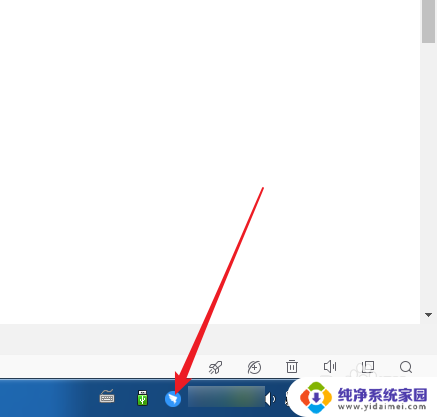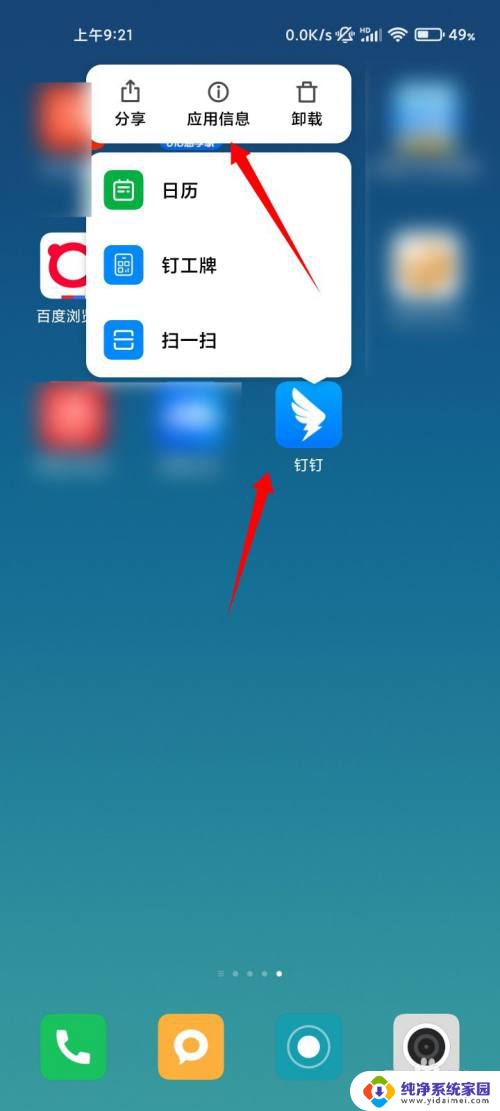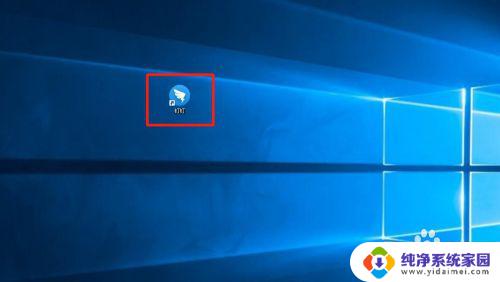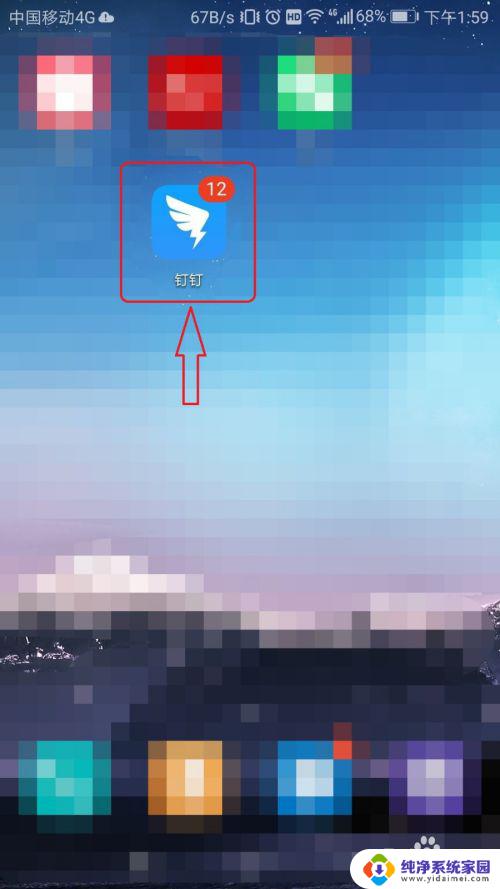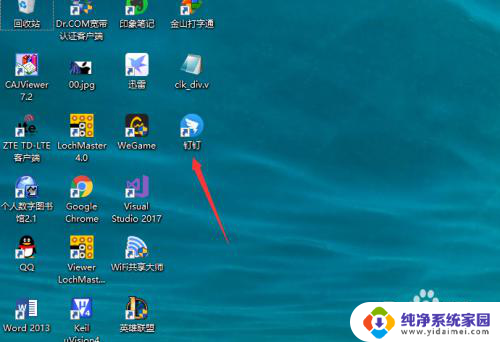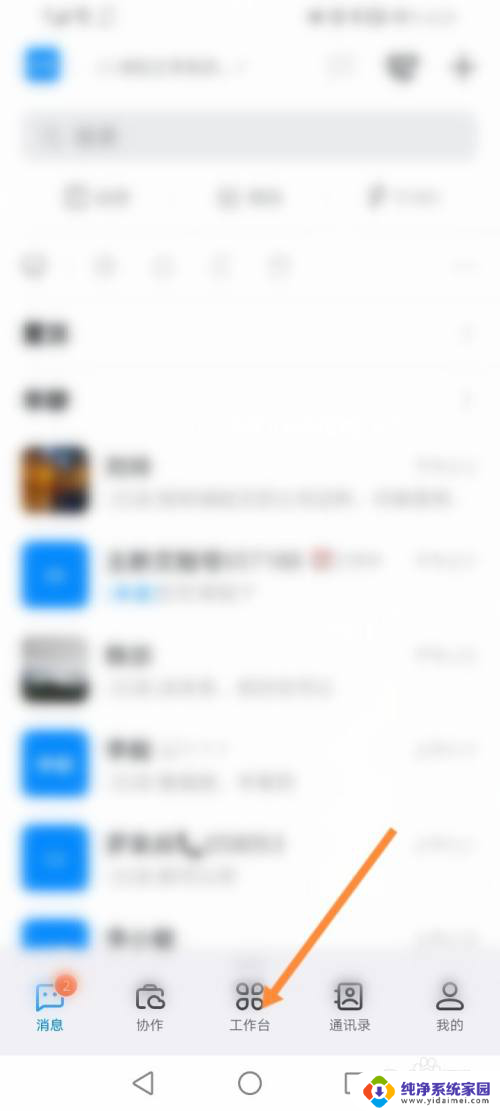钉钉在电脑桌面为什么打不开 钉钉电脑版打不开怎么办
更新时间:2024-03-30 13:50:12作者:yang
钉钉作为一款广泛应用于办公和学习领域的软件,其在电脑桌面上无法打开的情况时有发生,导致钉钉电脑版无法打开的原因可能有很多,比如网络问题、软件冲突、系统错误等。遇到这种情况,用户可以尝试重新启动电脑、检查网络连接、更新钉钉软件版本等方法来解决问题。同时也可以尝试联系钉钉客服或查阅相关的技术支持文档,寻求更专业的帮助。希望以上方法能帮助用户顺利解决钉钉电脑版打不开的问题,让工作和学习更加便利和高效。
具体方法:
1.打开电脑任务管理器。
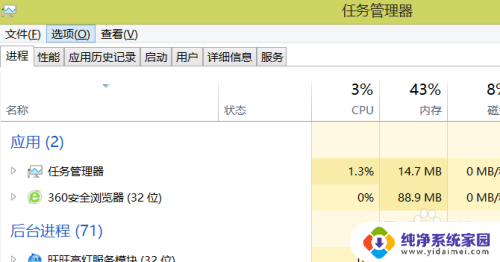
2.在任务进程中选择钉钉。
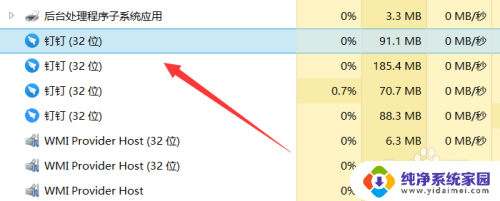
3.点击结束任务,关闭钉钉后台运行。
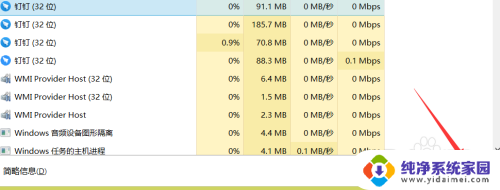
4.然后重新双击打开钉钉。
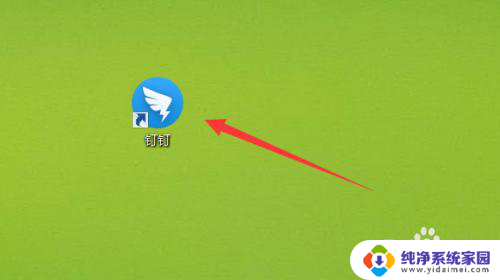
5.一般来说重新开启就会打开。如果还是无反应,可以重启电脑。
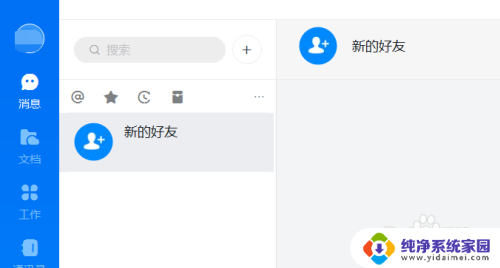
6.如果还是无法打开,那就选择卸载钉钉。
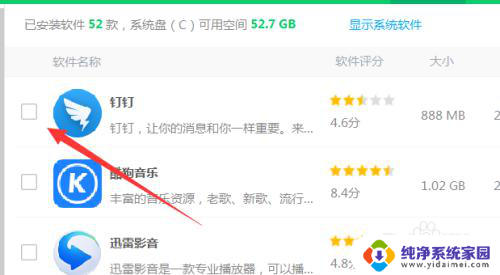
7.卸载之后重新下载安装。
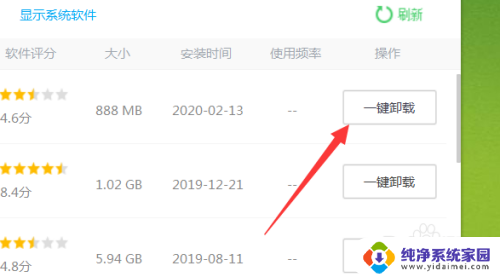
以上是钉钉在电脑桌面无法打开的全部内容,如果你也遇到了同样的问题,请参照我的方法来解决,希望对大家有所帮助。